Di chuyển ảnh sang một album khác trong Facebook
Bạn có biết rằng Facebook nhận được 4.000 lượt tải lên ảnh mỗi giây? Nền tảng truyền thông xã hội có hơn một tỷ người dùng trên toàn thế giới và con số đó dự kiến sẽ tăng lên 690 triệu vào năm 2020. Đó là một số lượng lớn các bức ảnh được tải lên mỗi ngày.
Nếu bạn có một bộ sưu tập ảnh đã tải lên trong nhiều năm, tùy thuộc vào thời điểm bạn tham gia nền tảng lần đầu, Facebook cho phép bạn chuyển ảnh vào album ảnh để sắp xếp chúng. Sau đó, bạn có thể chia sẻ chúng với gia đình và bạn bè của mình và lưu giữ những kỷ niệm.
Chúng tôi sẽ hướng dẫn bạn cách di chuyển ảnh trên Facebook để bạn có thể sắp xếp bộ sưu tập của mình để giúp bạn quản lý, truy xuất và chia sẻ bộ sưu tập của mình dễ dàng hơn.
Nội dung bài viết
Cách tạo Album ảnh trên Facebook
Album ảnh trên Facebook hoạt động giống như các album ảnh thông thường mà bạn chèn ảnh, ảnh hoặc tem, ngoại trừ đó là sách ảnh ảo. Ngoài ra, bạn có thể chia sẻ nó với bao nhiêu người tùy thích bằng cách gắn thẻ họ vào album hoặc các ảnh khác nhau mà bạn muốn họ xem.
Nếu bạn chưa đặt cài đặt quyền riêng tư của hồ sơ của mình thành riêng tư, bạn bè và những người theo dõi của bạn có thể duyệt qua album ảnh của bạn bất cứ khi nào họ truy cập trang của bạn.
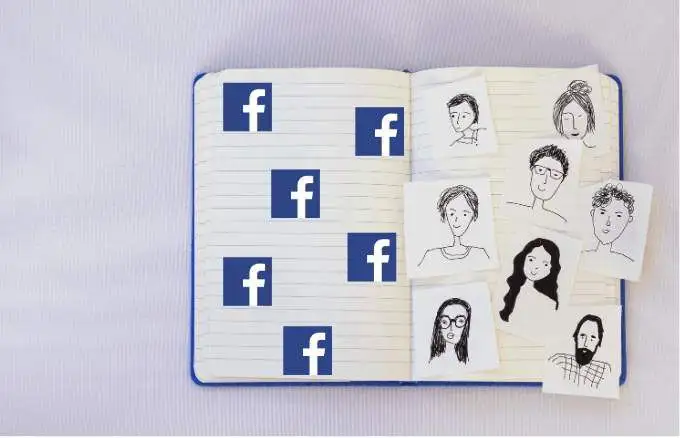
Tuy nhiên, việc thêm và quản lý ảnh trên Facebook không phải lúc nào cũng dễ dàng, vì họ có xu hướng thay đổi giao diện người dùng khá thường xuyên.
Chỉ khi bạn quen với việc làm những việc đơn giản như thêm ảnh hồ sơ hoặc sắp xếp album ảnh của mình, các yêu cầu kích thước mới sẽ được thêm vào hoặc chúng thay đổi giao diện hoàn toàn.
Trong Facebook, trước khi có thể chuyển ảnh sang một album khác, bạn cần tạo album.
- Để thực hiện việc này, hãy truy cập Bảng tin của bạn và nhấp vào tên của bạn ở phía trên bên trái của màn hình, để mở hồ sơ của bạn.
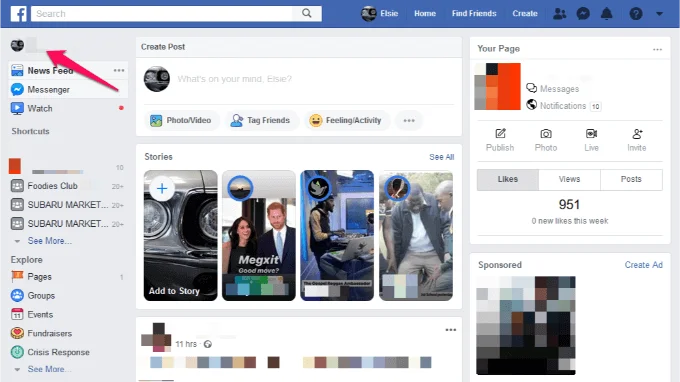
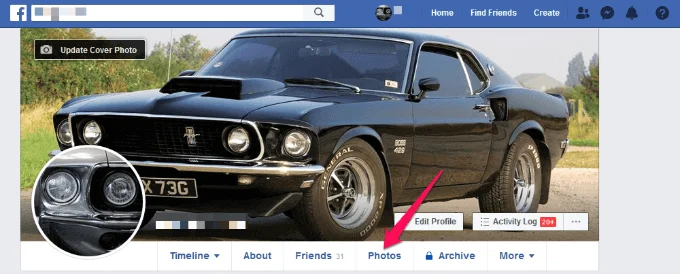
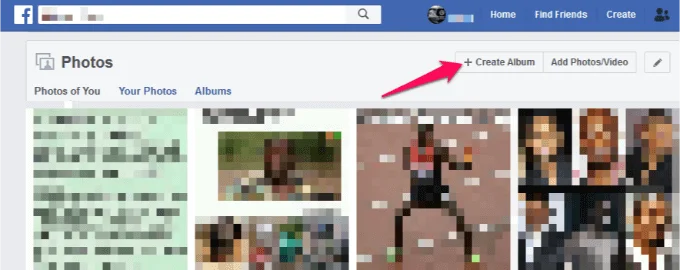
- Chọn ảnh hoặc video bạn muốn thêm vào album của mình, sau đó nhấp vào Mở.
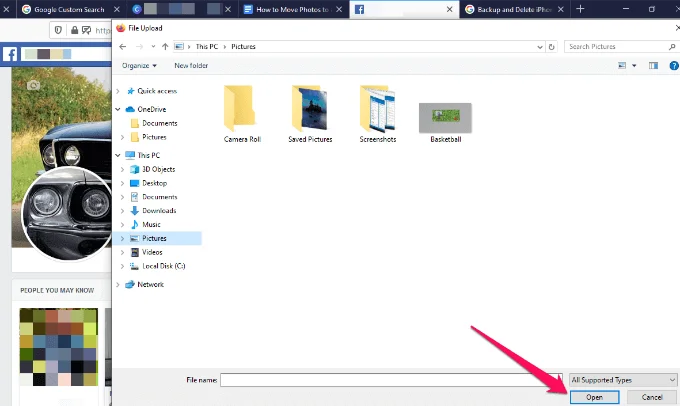
- Đặt tiêu đề, mô tả hoặc vị trí cho album. Bạn cũng có thể gắn thẻ bạn bè hoặc gia đình của mình, thêm cộng tác viên và chọn người có thể xem ảnh trong album. Ví dụ, bạn có thể chọn Bạn bè, Công chúng và như thế.
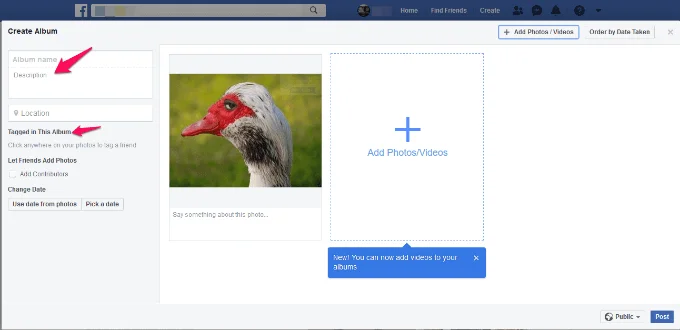
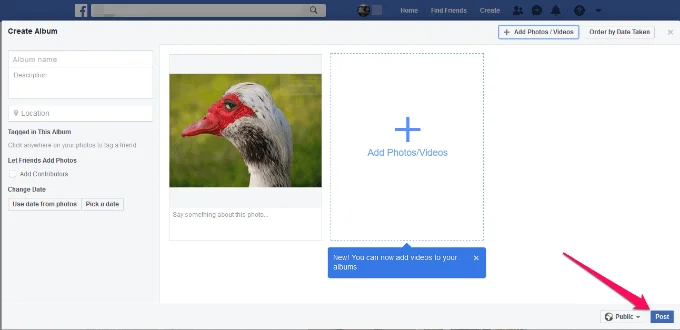
Ghi chú: Nếu bạn tạo nhiều album, bạn có thể di chuyển nhiều hơn là chỉ ảnh. Facebook hiện cho phép bạn di chuyển video, bài đăng văn bản, đăng ký và hơn thế nữa. Bạn cũng có thể theo dõi album của bạn bè và nhận thông báo khi chúng được cập nhật, ngoài ra bạn có thể đánh dấu các bộ sưu tập yêu thích của mình bằng cách hiển thị các album nổi bật trên hồ sơ của bạn.
Tạo Anbom Ảnh bằng Ứng dụng Facebook
- Nếu bạn đang sử dụng Facebook từ điện thoại thông minh hoặc máy tính bảng của mình để tạo album ảnh thông qua ứng dụng Facebook, hãy nhấn vào menu (ba đường ngang) ở phía trên bên phải của màn hình.
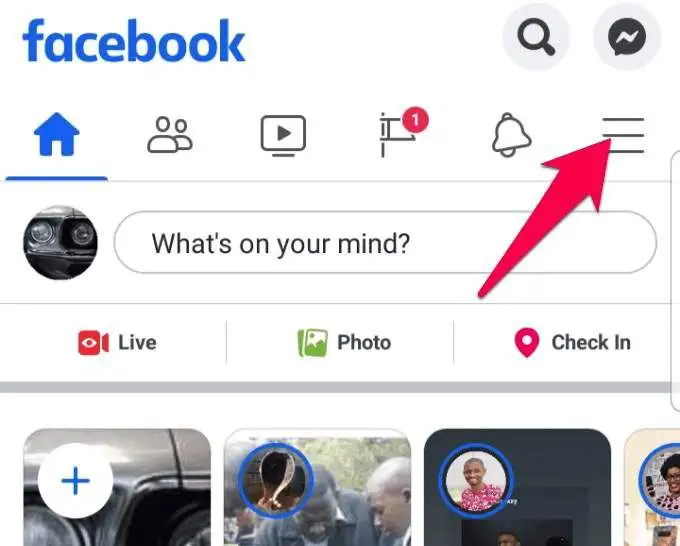
- Nhấn vào tên hồ sơ của bạn để mở trang hồ sơ của bạn.
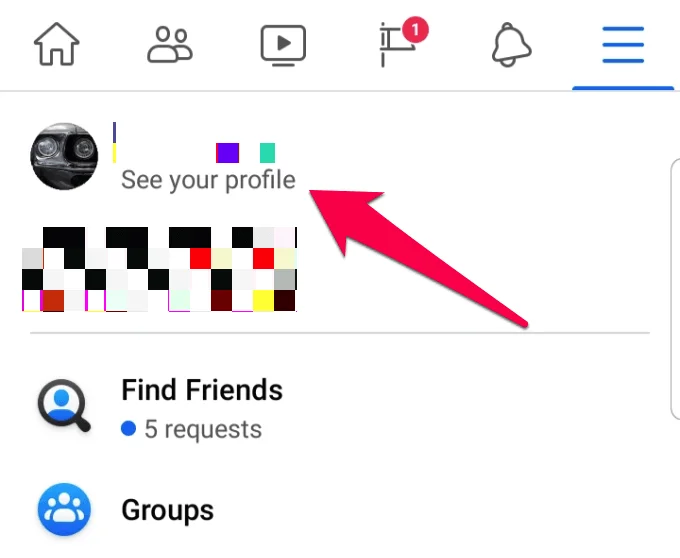
- Nhấn vào Ảnh, chọn một bức ảnh và nhấn Làm xong.
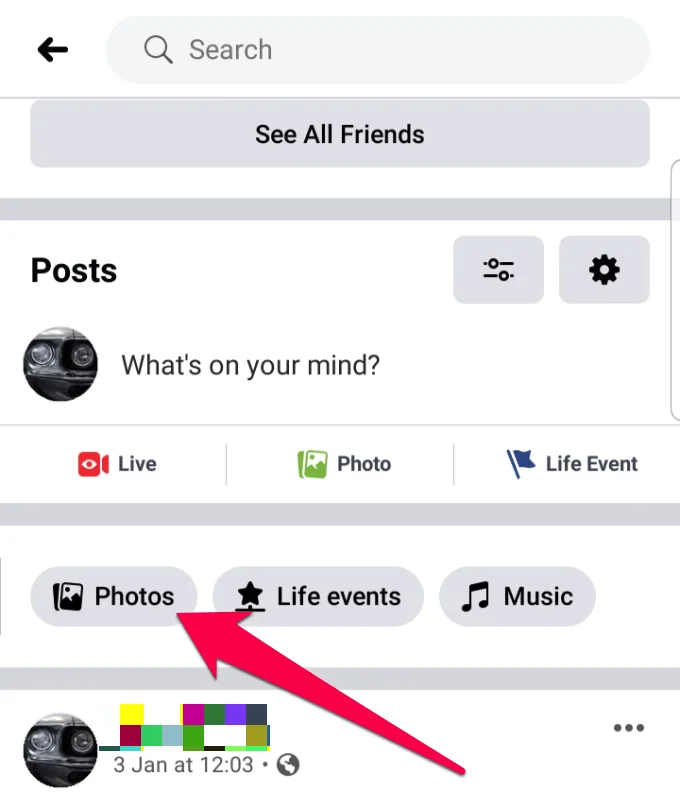
- Nhấn vào Album và sau đó nhấn Tạo Anbom. Đặt tên cho album và mô tả nó.
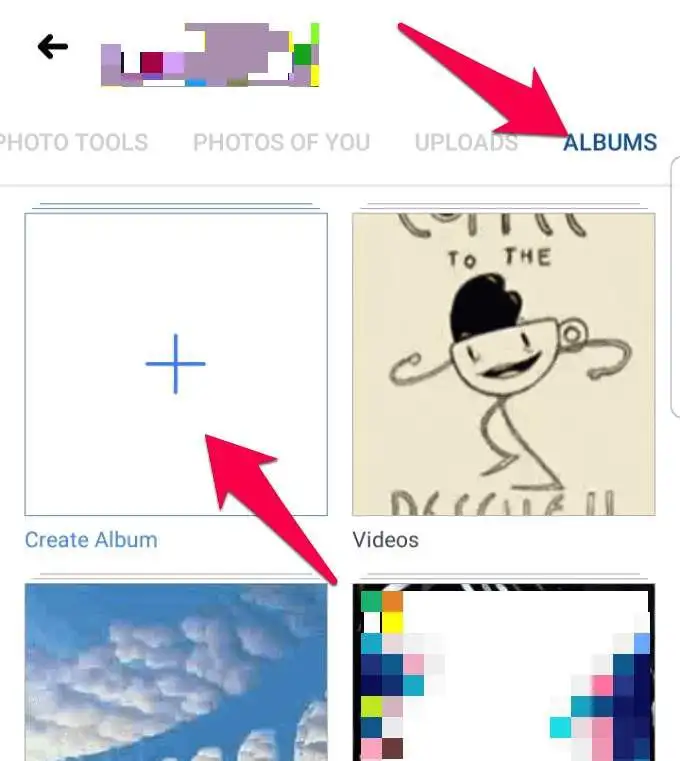
- Nếu bạn muốn anbom của mình có quyền truy cập hạn chế hoặc công khai, hãy chạm để chọn cài đặt quyền riêng tư, sau đó chạm Tạo nên.
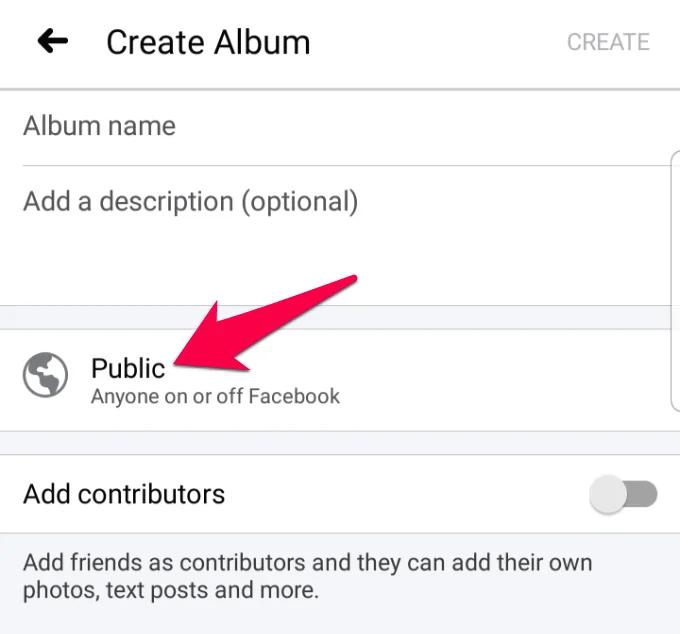
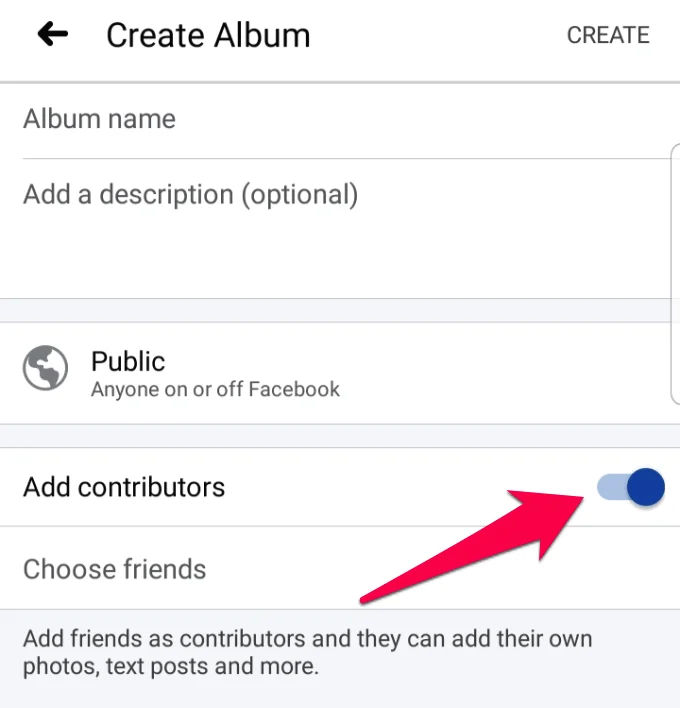
- Sau khi bạn hoàn tất, hãy nhấn Tạo nên và album mới của bạn đã sẵn sàng.
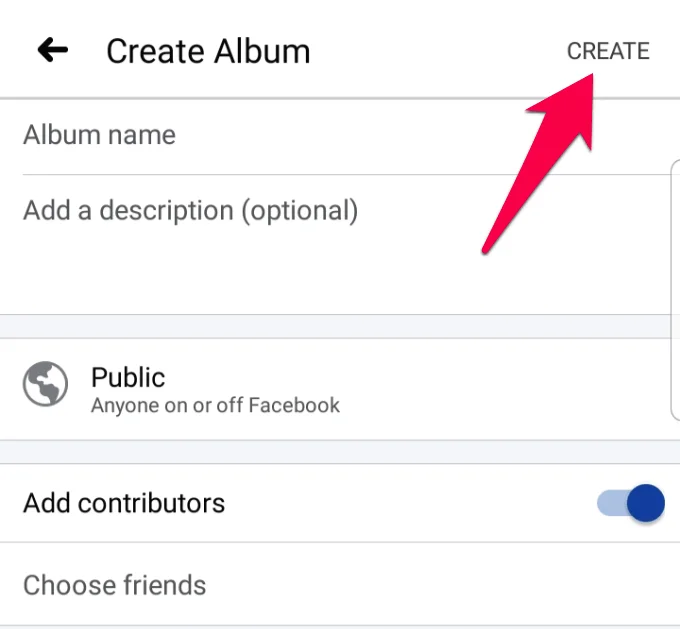
Tạo Album được chia sẻ
Album được chia sẻ trên Facebook cho phép bạn và gia đình hoặc bạn bè của bạn đóng góp ảnh và các phương tiện khác vào album, vì vậy bạn không có nhiều album cho cùng một thứ.
Ví dụ: nếu bạn có ảnh từ buổi dạ hội cuối cùng của mình và bạn bè của bạn cũng có ảnh để chia sẻ, bạn có thể đặt tất cả chúng vào một album được chia sẻ và nhận thông báo khi nó được cập nhật.
- Để tạo một album được chia sẻ, hãy chuyển đến một album và ở phía trên bên trái, hãy tìm và nhấp vào Thêm người đóng góp.
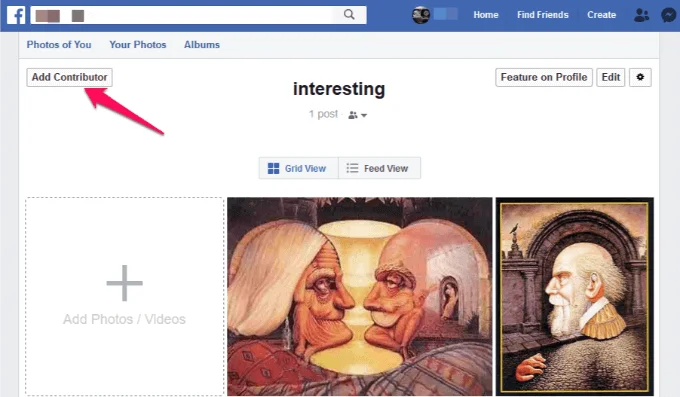
- Nhập tên của những người đóng góp mà bạn muốn thêm vào album, sau đó chọn khán giả. Khán giả chỉ có thể là cộng tác viên Album, Bạn bè của cộng tác viên Album hoặc Công chúng.
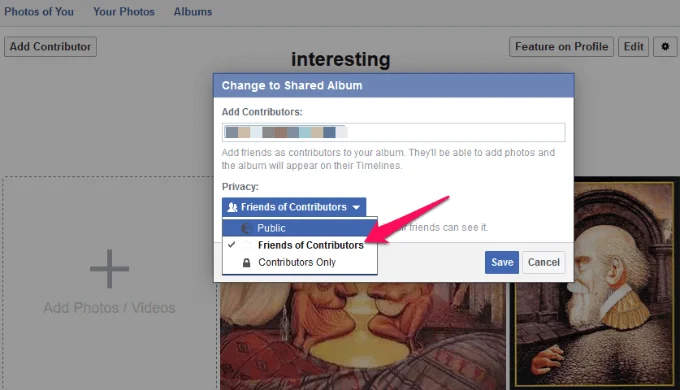
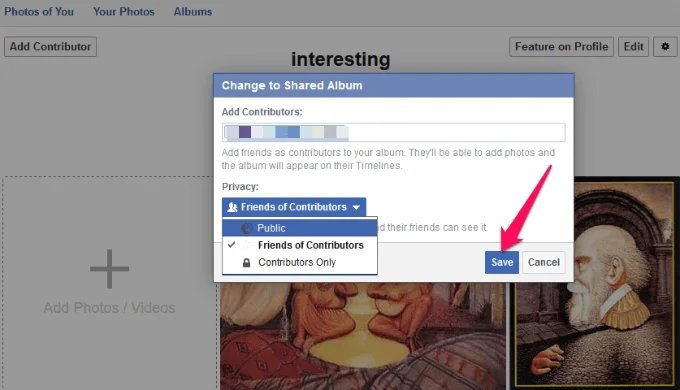
- Sau khi bạn thêm cộng tác viên vào album, họ có thể tự do thêm các cộng tác viên khác, gắn thẻ ảnh, thêm ảnh hoặc video và thậm chí chỉnh sửa album.
Ghi chú: Những người đóng góp vào album được chia sẻ chỉ có thể xóa hoặc chỉnh sửa ảnh hoặc video mà họ tải lên. Chủ sở hữu album có quyền xóa tất cả nội dung trong album được chia sẻ. Nếu bạn xóa một cộng tác viên khỏi anbom, họ có thể truy cập nhật ký hoạt động của họ để xóa ảnh họ đã thêm.
Facebook: Di chuyển ảnh vào album
Bây giờ bạn đã có album của mình, đã đến lúc di chuyển ảnh của bạn giữa các album.
- Để làm điều này, hãy chuyển đến dòng thời gian của bạn và nhấp vào Ảnh dưới ảnh bìa của bạn.
- Nhấp vào album ảnh chứa ảnh / ảnh bạn muốn chuyển sang một album khác. Một trang mới sẽ mở ra hiển thị tất cả ảnh trong album đó. Di chuyển con trỏ qua ảnh hoặc nhấp vào Biên tập ở trên cùng bên phải (bạn có thể nhấp vào biểu tượng bút chì nếu muốn).
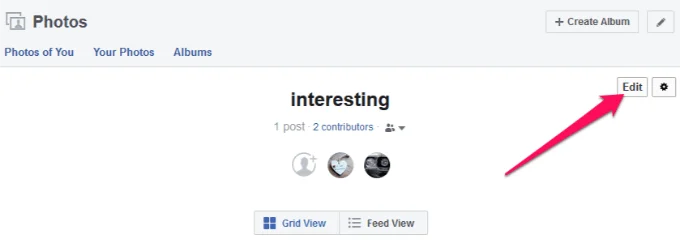
Ghi chú: Ảnh bìa và album ảnh hồ sơ không có tùy chọn chỉnh sửa.
- Di chuột qua ảnh và nhấp vào mũi tên ở trên cùng bên phải. Nhấp chuột Chuyển sang album khác.
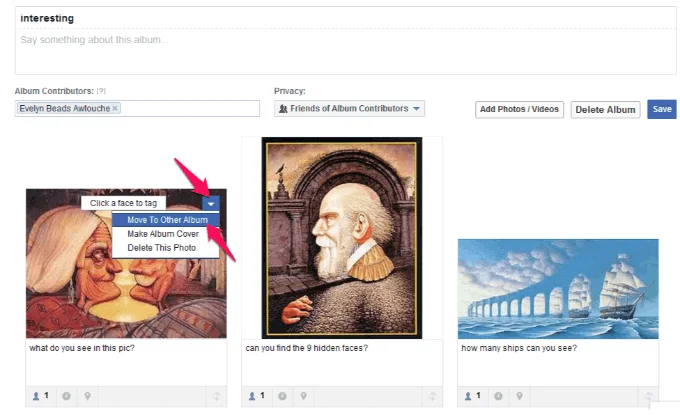
Ghi chú: Nếu ảnh bạn muốn di chuyển trong Facebook là một phần của bài đăng, bạn sẽ nhận được thông báo bật lên.
- Dưới ảnh bạn muốn di chuyển, hãy nhấp vào danh sách thả xuống và chọn album đích.
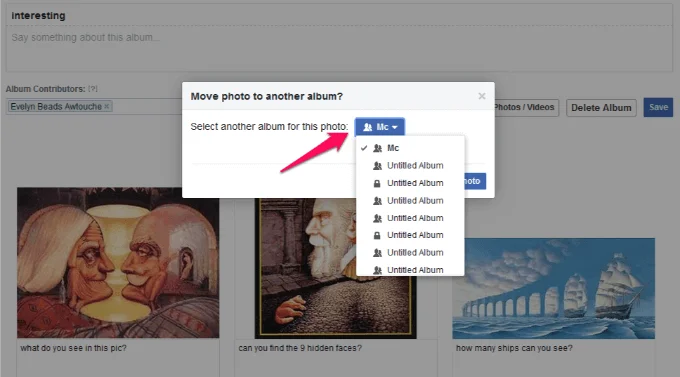
- Nhấp chuột Di chuyển ảnh. Ảnh / ảnh của bạn đã được di chuyển, nhưng bạn sẽ vẫn ở trên trang của album gốc. Nếu bạn muốn xem ảnh, hãy nhấp vào Tập ảnh và nhấp vào album chứa ảnh bạn vừa chuyển.
Ghi chú: Bạn không thể di chuyển ảnh và video giữa các album Facebook từ điện thoại thông minh hoặc máy tính bảng của mình.
Facebook: Xóa Album ảnh
Không phải tất cả các album ảnh trên Facebook đều có thể bị xóa, ví dụ như Ảnh hồ sơ, nhưng bạn có thể xóa bất kỳ ảnh nào trong các album đó.
- Tuy nhiên, đối với các album khác, bạn có thể xóa chúng bằng cách truy cập trang hồ sơ Facebook của mình và nhấp vào Ảnh. Nhấp chuột Tập ảnh và nhấp vào album ảnh bạn muốn xóa.
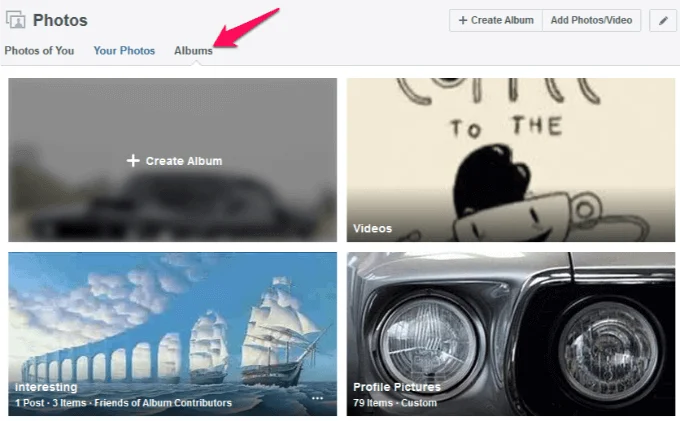
- Nhấp vào biểu tượng bánh răng ở phía trên bên phải, sau đó nhấp vào Xóa Anbom.
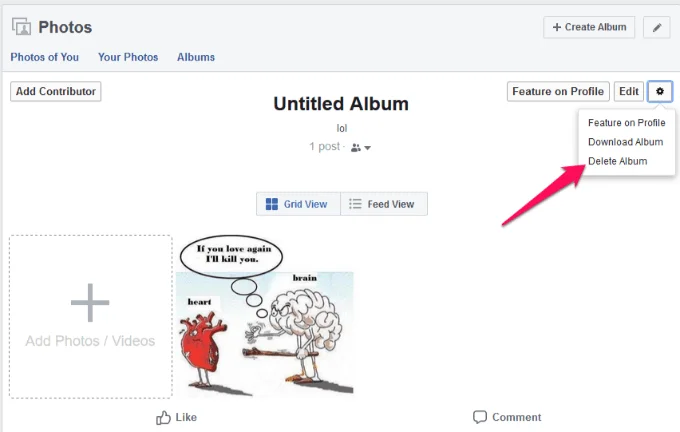
- Nhấp lại để xác nhận hành động.

